כיצד להגדיר מיקרופון ב-Windows 10
המיקרופון תמיד היה חלק חשוב מהמחשב האישי. אבל, עם התפשטות האינטרנט המהיר, התועלת שלו גדלה פי כמה. כיום, מחשב עם מיקרופון יכול לשמש לא רק כדי להקליט את הקול שלך, אלא גם כדי לתקשר עם אנשים ברחבי העולם.
אך כאשר מחברים מיקרופון חדש למחשב, משתמשים רבים נתקלים בבעיות. לחלק זה לא עובד בכלל, לאחרים זה עובד, אבל שקט מאוד. אם יש לך גם בעיות דומות, אז אנו מציעים לך את החומר שלנו על הגדרת מיקרופון במחשבים עם Windows 10.
כיצד לפתוח את הגדרות המיקרופון ב- Windows 10
על מנת להגדיר מיקרופון במחשב Windows 10, עליך לעבור להגדרות הסאונד של המערכת. זה יכול להיעשות בדרכים שונות. האפשרות הקלה ביותר היא ללחוץ לחיצה ימנית על סמל הצליל בשורת המשימות (בפינה הימנית התחתונה של המסך, ליד שעון המערכת). לאחר מכן בחר "מכשירי הקלטה" בתפריט שנפתח.
אתה יכול גם ללכת ל"לוח הבקרה" ולפתוח שם את הקטע "חומרה וסאונד - סאונד".
כך או אחרת, יופיע לפניכם חלון "סאונד" ובו מרוכזות כל ההגדרות הבסיסיות הנוגעות לרמקולים, מיקרופון וסאונד בכלל. כדי לעבור ישירות להגדרות המיקרופון, פתח את הכרטיסייה "הקלטה".
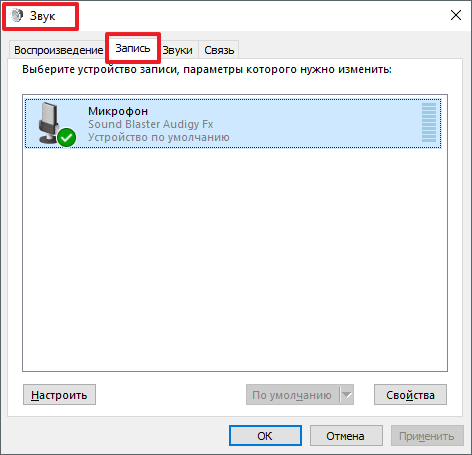
הגדרת מיקרופון ב-Windows 10
לאחר שפתחתם את חלון הסאונד ואת לשונית ההקלטה, תוכלו להתחיל בהגדרת המיקרופון ב-Windows 10. ראשית, ודא שהמיקרופון מופעל. כדי לעשות זאת, לחץ עליו באמצעות לחצן העכבר הימני ובחר "הפעל".

אם יש מספר מיקרופונים במערכת, עליך לבחור גם את המיקרופון הראשי. כדי לעשות זאת, בחר את המיקרופון הרצוי ולחץ על כפתור "ברירת מחדל".

כדי לבדוק אם המיקרופון עובד, אתה יכול להגיד משהו לתוכו ולצפות בסרגל בצד ימין של החלון. זה אמור להציג את השינוי ברמת האות מהמיקרופון.

לאחר מכן, תוכל להמשיך להגדרות המיקרופון הראשיות של Windows 10. לשם כך, בחר את המיקרופון הרצוי עם העכבר ולחץ על כפתור "מאפיינים".

כתוצאה מכך ייפתח חלון עם הגדרות המיקרופון שבחרת. כאן כל ההגדרות ממוקמות במספר כרטיסיות. ההגדרות החשובות ביותר מתחילות בלשונית האזנה. הפונקציה "האזנה מהמכשיר הזה" זמינה כאן. אם תפעיל אותו, הצליל מהמיקרופון יועבר ישירות לרמקולים שלך.

בכרטיסייה רמות, אתה יכול לכוונן את עוצמת הקול והגבר של המיקרופון. הגדרות אלה יהיו שימושיות מאוד אם המיקרופון שלך שקט מדי. אבל, אתה צריך לזכור ששימוש בפרמטר "רווח מיקרופון" יכול להוביל לרעש.

בכרטיסייה "Enchacement" או "Enhancements", הגדרות מיקרופון זמינות הקשורות לשיפור איכות הצליל. ההגדרות הזמינות כאן תלויות בדגם כרטיס הקול ובגרסת מנהל ההתקן. לכן, כרטיסייה זו עשויה להיות שונה מאוד עבורך.

הלשונית האחרונה של הגדרות המיקרופון נקראת "מתקדם". כאן תוכל לבחור את עומק הסיביות ותדר הדגימה שישמשו בהקלטת אודיו.

גם בלשונית "מתקדם" יש כפתור "ברירת מחדל", המחזיר את ההגדרות הסטנדרטיות לעומק הסיביות והתדר של המיקרופון.









